Určitě mnozí z vás potřebovali již řešit nějaký technický problém na dálku. Po telefonu se těžko něco vysvětluje. Už jen z toho důvodu, že nevidíte, jak to vlastně na cílovém zařízení vypadá.
TeamViewer, je jeden z velmi povedených aplikací, které jsou přímo určené pro vzdálenou podporu. Podpora je čím dál tím větší.
Momentálně je možné použít toto připojení a to jak na NAS Synology, počítače s operačním systémem Windows, MacOS, Linux a Android.
TeamViewer QuickSupport
Pro rychlou správu (QuickSupport) si koncový uživatel stáhne pouze jeden soubor, který spustí. Bude Po spuštění bude zapotřebí odsouhlasit podmínky používání.
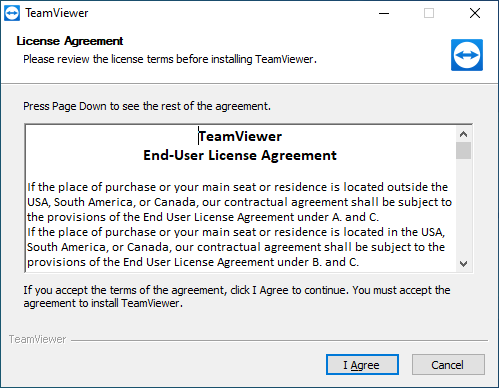
Po akceptaci podmínek užívání software se spustí malé okno, kde vypsán váš identifikátor spojení (jedinečné ID) a přístupové heslo, které je zapotřebí předat osobě, která se k vám má přihlásit.
Koncový uživatel ještě bude ještě dotázán na provádění změn na svém počítači.
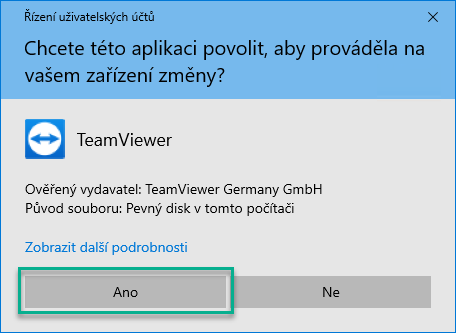
Když této aplikaci povolí vyšší oprávnění, tak
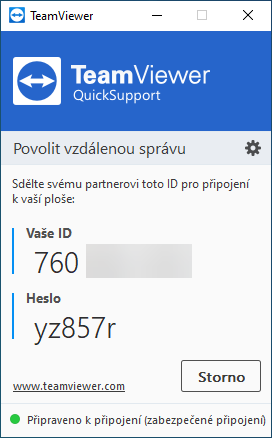
Po ukončení aplikace se zobrazí následující informační okno, které je možné ihned ukončit kliknutím na křížek v pravém horním rohu formuláře. Pokud jej nevyužíváte např. ve firmě, tak je zcela zdarma.
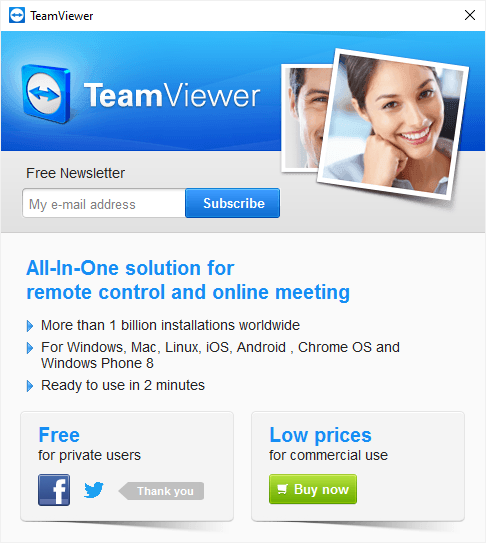
TeamViewer Host
Pokud chcete zajistit vzdálený přístup, který je stále dostupný na vzdáleném počítači a lze se kdykoliv připojit, tak k tomuto slouží aplikace TeamViewer
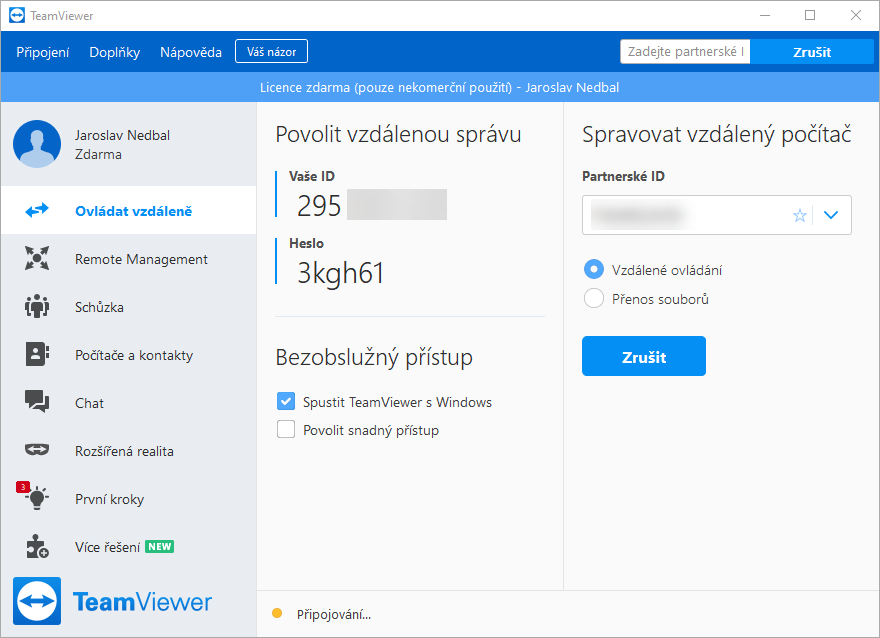
Po přihlášení ke vzdálenému počítači vypadá TeamViewer na straně administrátora takto.
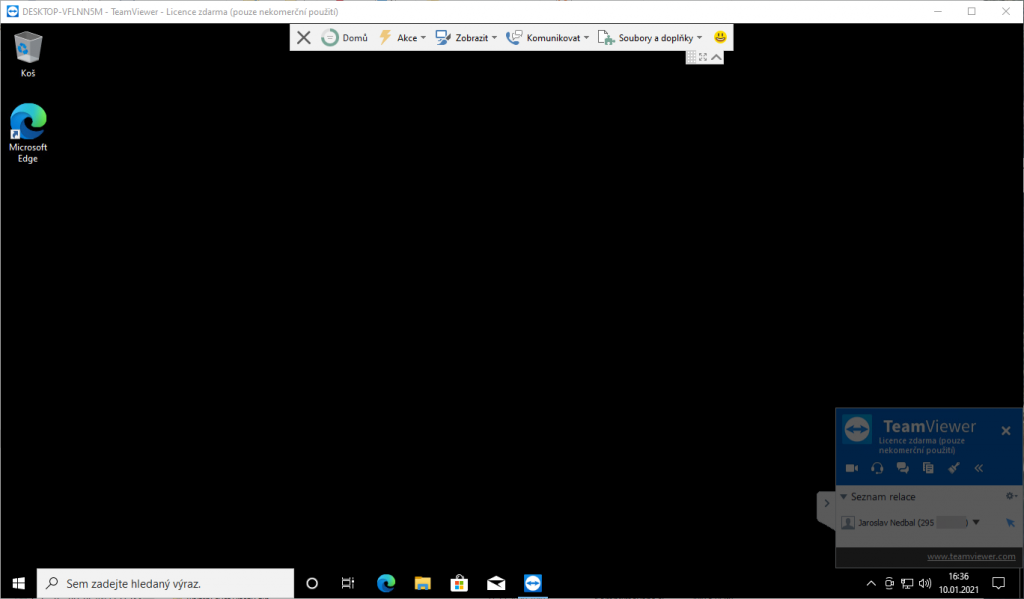
Na straně uživatele vypadá obrazovka následovně
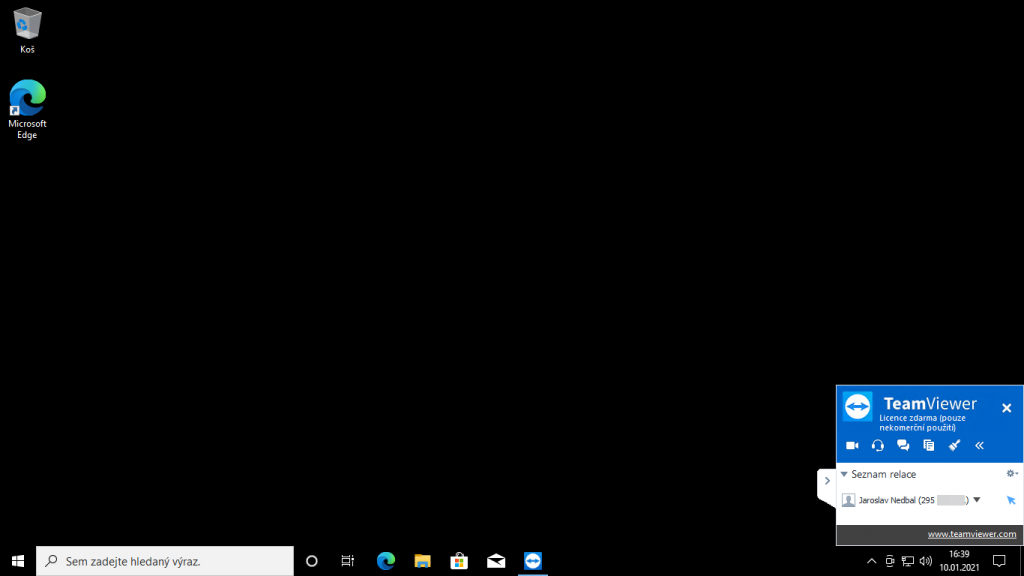
V rámci NAS Synology je možné pouze tento nástroj doinstalovat pomocí balíčku, který je k dispozici zdarma.
TeamViewer Portable
Pokud potřebujete všechny funkce TeamVieweru, ale nechcete je instalovat na koncové počítače, tak k tomu slouží aplikace TeamViewer Portable
V případě, že se potřebujete připojit k někomu, kdo již na svém počítači či jiném zařízení TeamViewer provozuje, ale v nižší verzi, tak je možné si nižší verzi z tohoto odkazu stáhnout. V současnosti jsou k dispozici starší verze od 10 do 14. Aktuální verze TeamVieweru je 15.
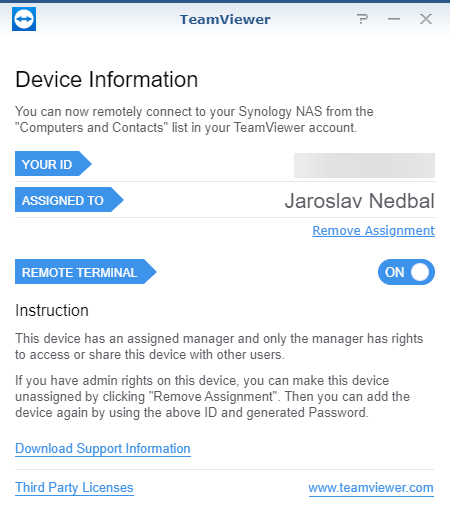
TeamViewer v rámci NAS Synology
Po zprovoznění TeamVeweru na NAS Synology je možné pomocí ID připojení připojit a to odkudkoliv z internetu. Připojení je samozřejmě šifrované, takže vše, co se provádí v rámci tohoto propojení je zabezpečeno certifikátem.
V případě, že chcete použít vzdáleně Terminál, tak je možné tuto podporu zapnout v řádku REMOTE TERMINAL na ON.
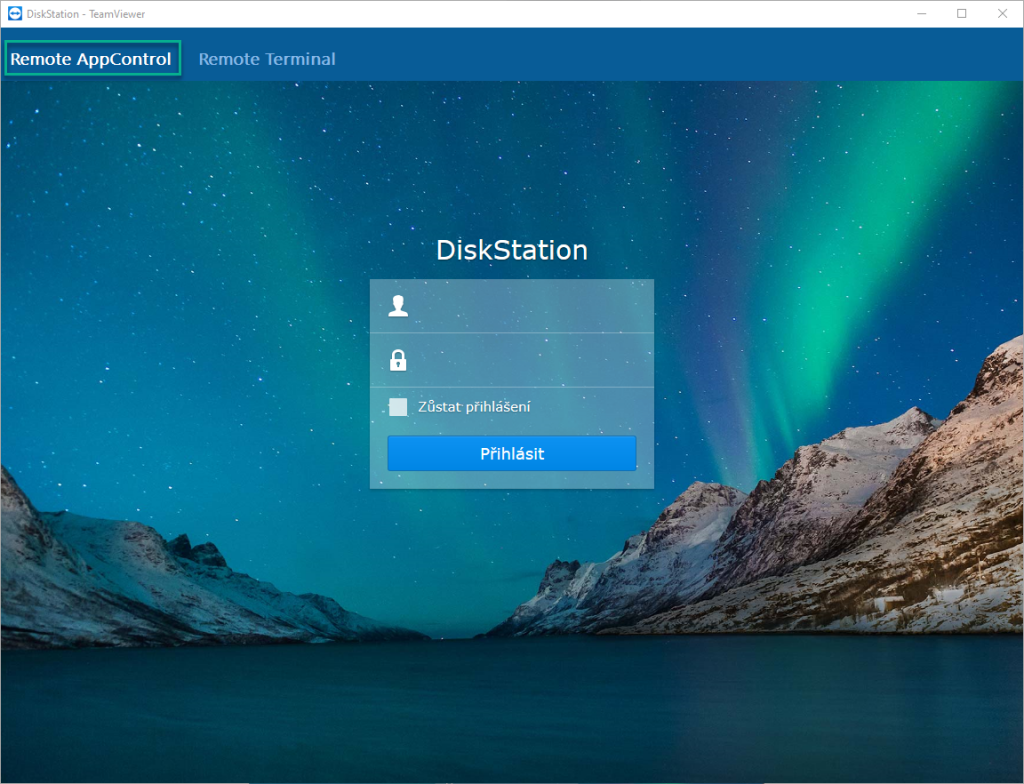

TeamViewer QuickSupport pro mobilní zařízení
A co kdyby někdo měl problém třeba na tabletu? I tam je vzdálená podpora možná.
Např. v případě potřeby vzdálené podpory na iPadu je možné si najít TeamViewer QuickSupport (pro sdílení obrazovky)
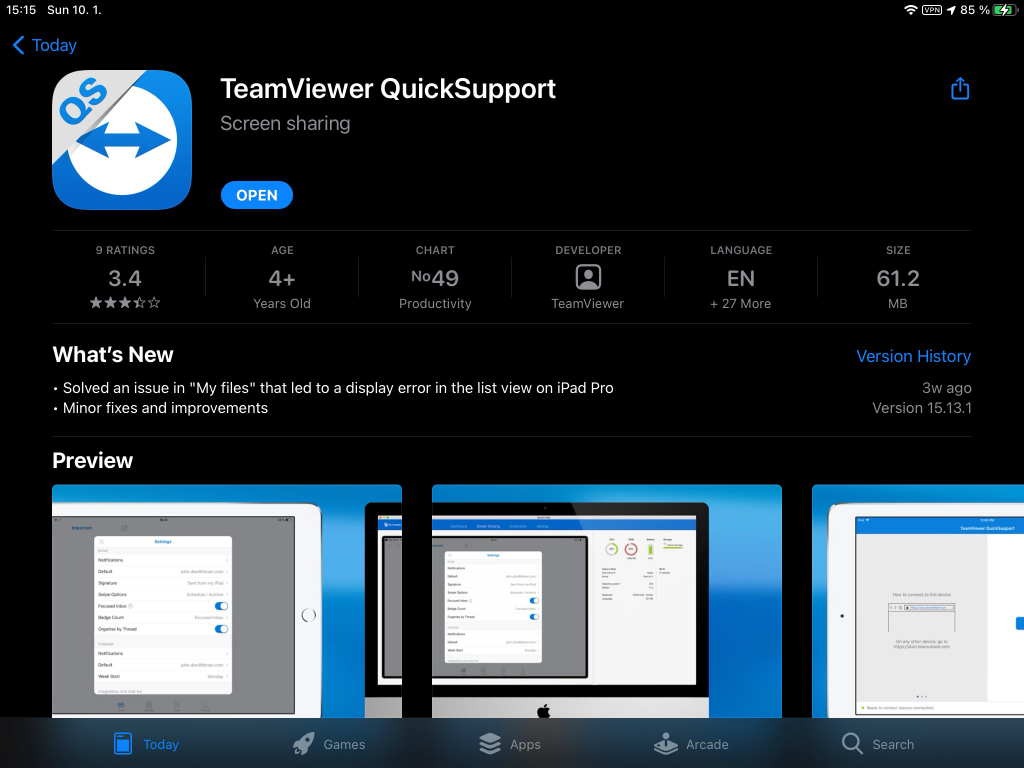
Po spuštění aplikace se zobrazí následující obrazovka. Ve spodní části vlevo dole je vidět, že klient má přístup do internetu a je připraven k připojení.
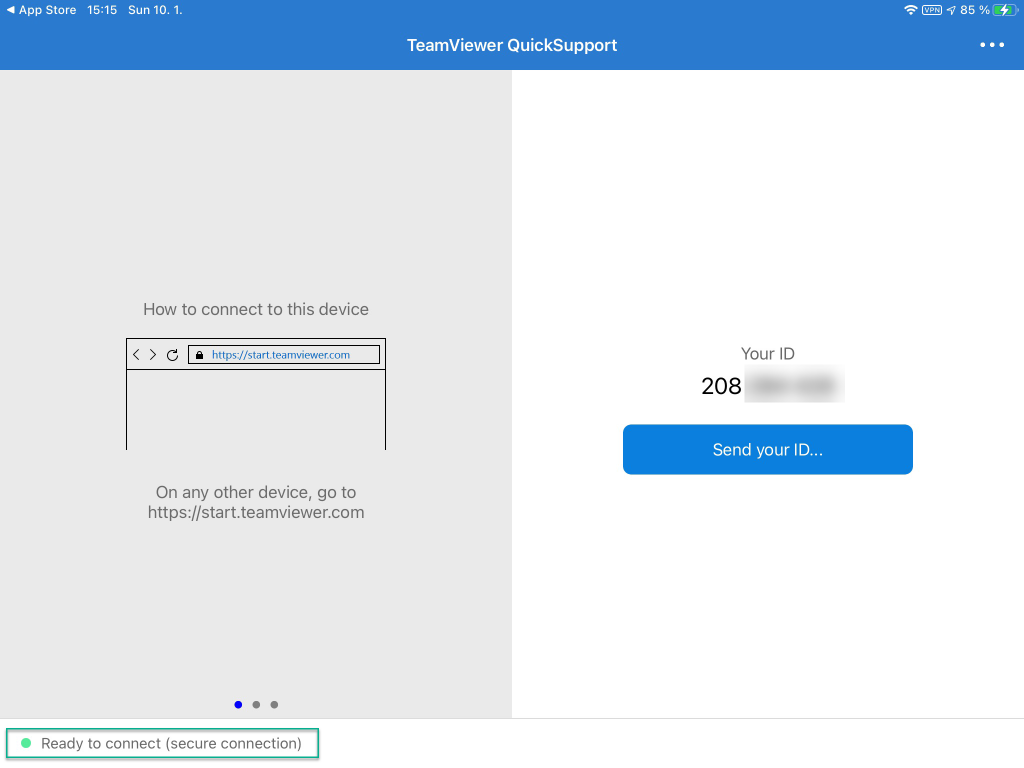
Pomocí tlačítka Send your ID můžete poslat váš unikátní identifikátor (ID) před všechny možné aplikace. Např. pomocí SMS, mailu nebo třeba pomocí Microsoft Teams.
Ve chvíli, kdy se k nám náš administrátor chce připojit vzdáleně k iPadu, tak se zobrazí zpráva
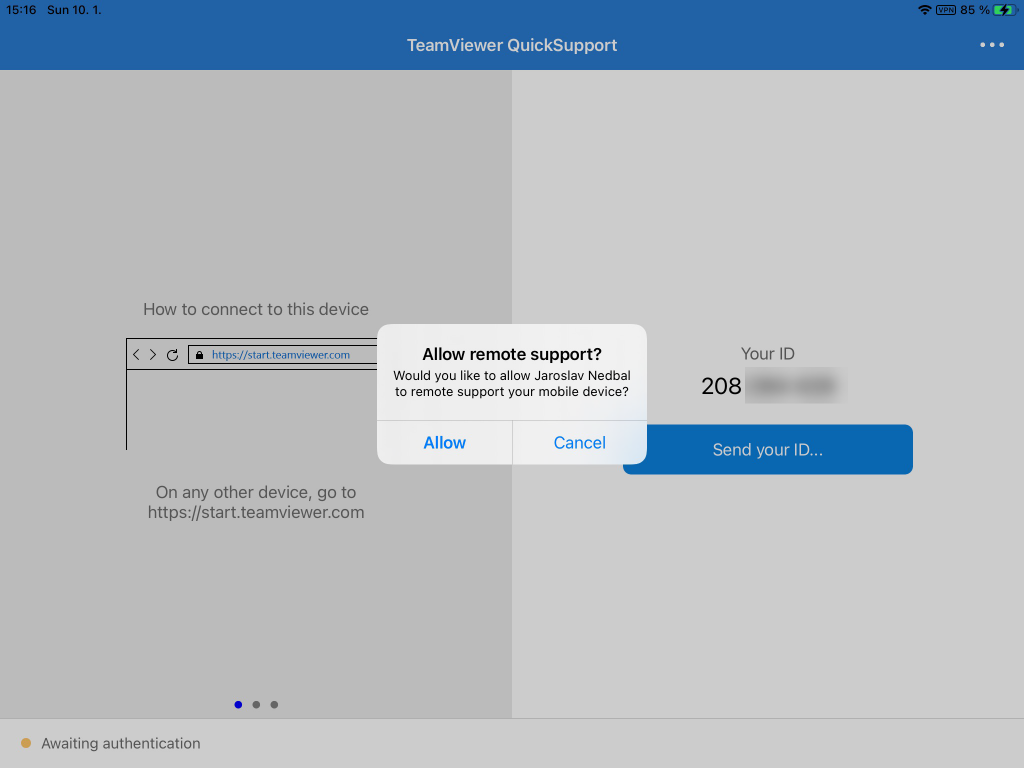
Po propojení obou stran se zobrazí na iPadu následující obrazovka
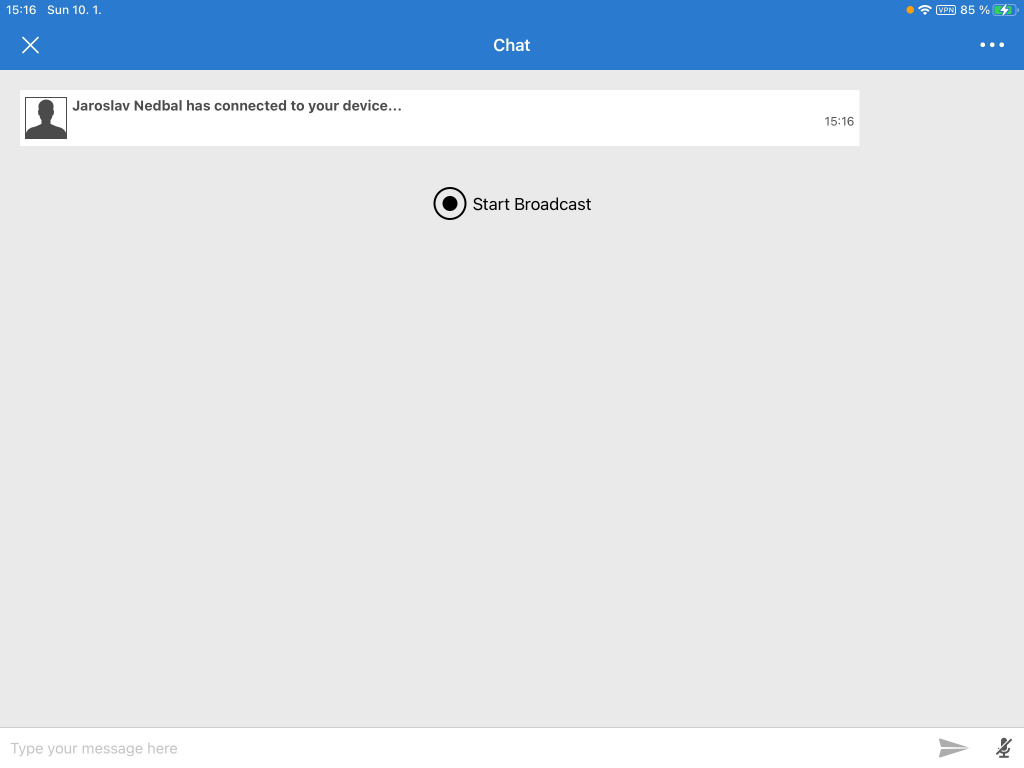
Pro sdílení obrazovky je nutné, aby uživatel iPadu stiskl tlačítko Start Broadcast. Poté se na iPadu zobrazí informace, že vše na obrazovce bude nahráváno. Vysílání obrazovky se zahájí kliknutím na odkaz Start Broadcast.
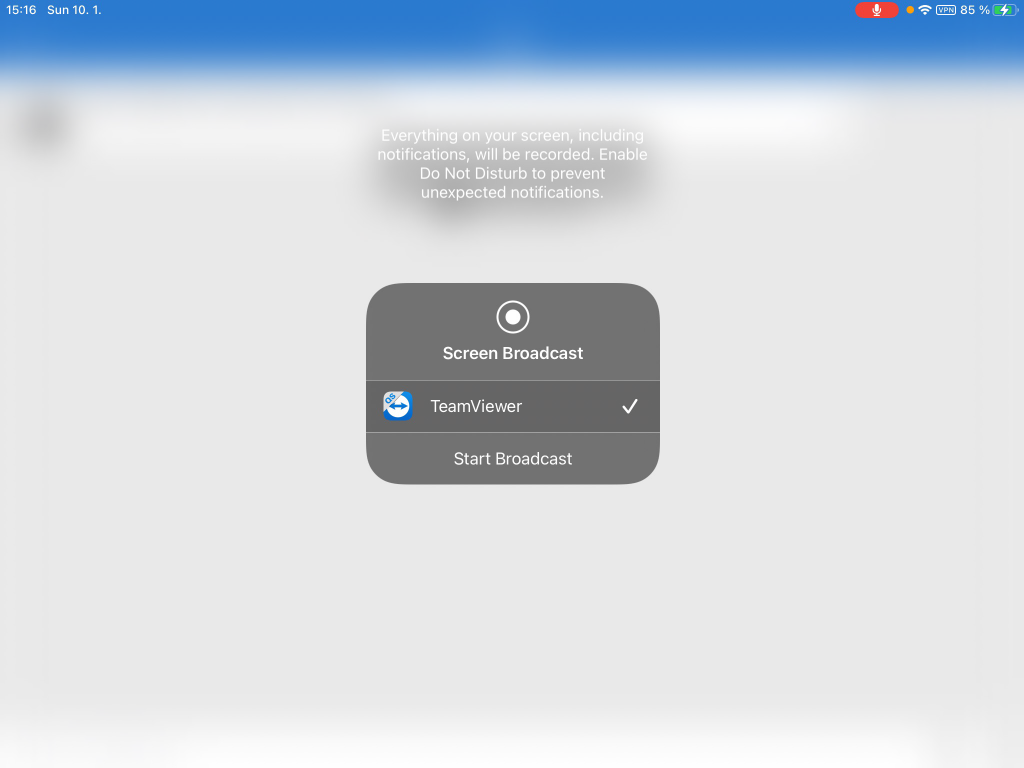
V tuto chvíli se obraz iPadu přenáší do TeamVieweru administrátora.
V horní liště máte na výběr několik možností.
Přenos souboru mezi počítačem a zařízením
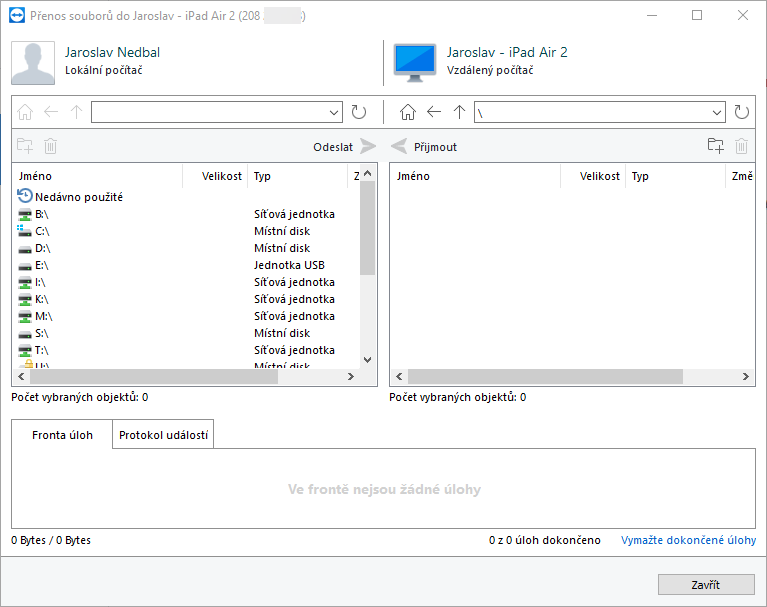
V menu Palubní deska máte základní informace o zařízení
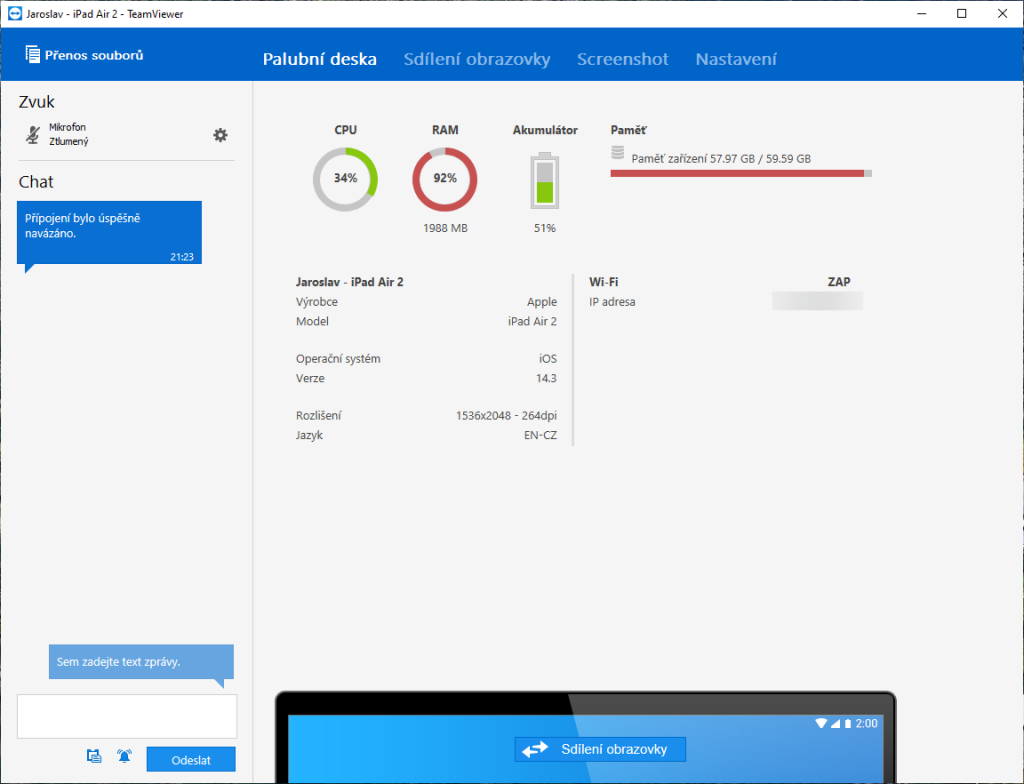
V rámci Sdílení obrazovky vidíte, co se aktuálně na vzdálené ploše děje. Takže je možné formou dohledu poradit, kam se přepnout a co kde nastavit.
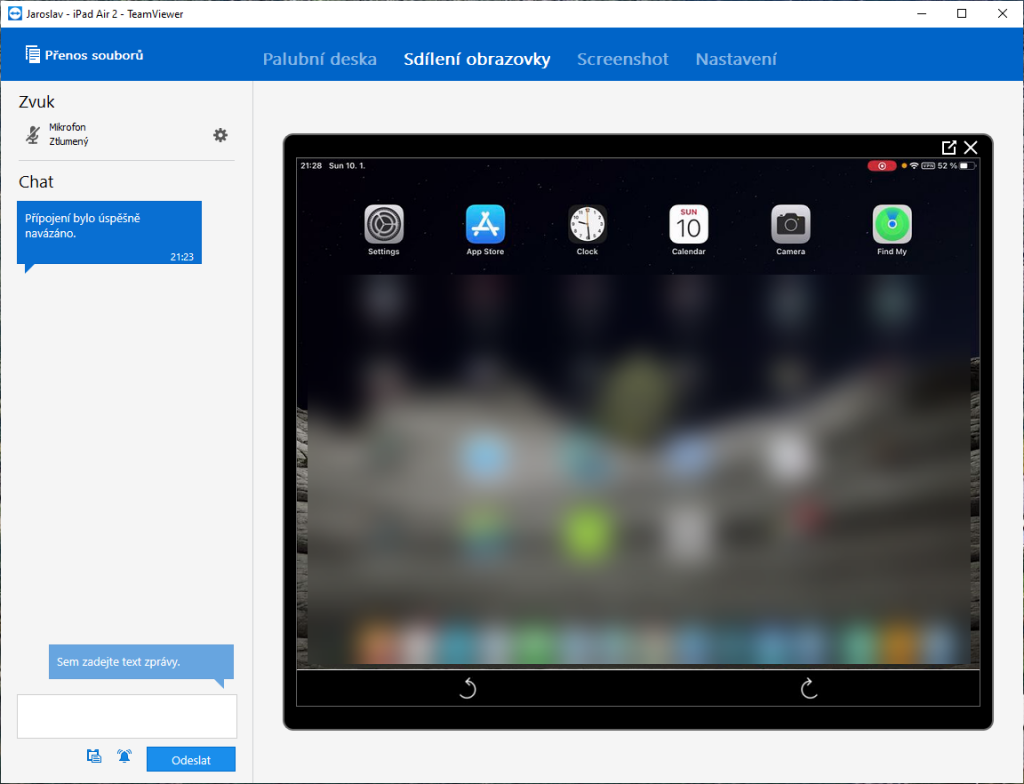
V rámci volby Screenshot můžete zaslat žádost klientovi, aby pořídil snímek obrazovky, který se zde pak zobrazí.
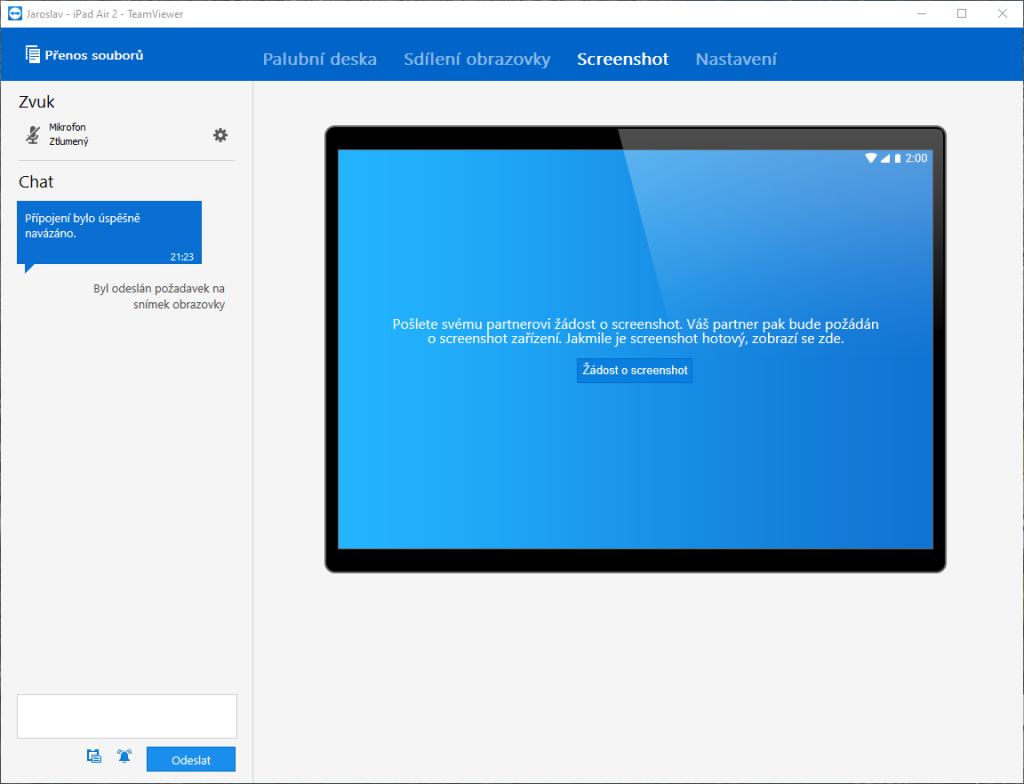
Pokud uživatel iPadu vytvoří otisk obrazovky, tak se automaticky tento obraz nasdílí.
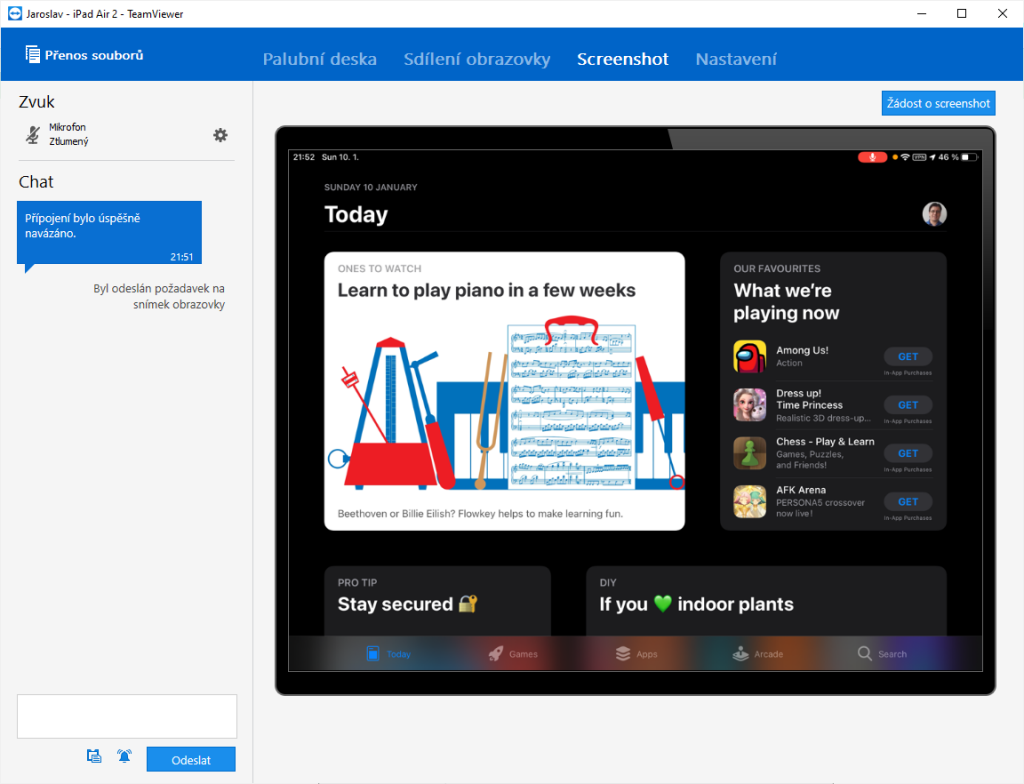
V poslední volbě můžete zajistit základní nastavení vzdáleně.
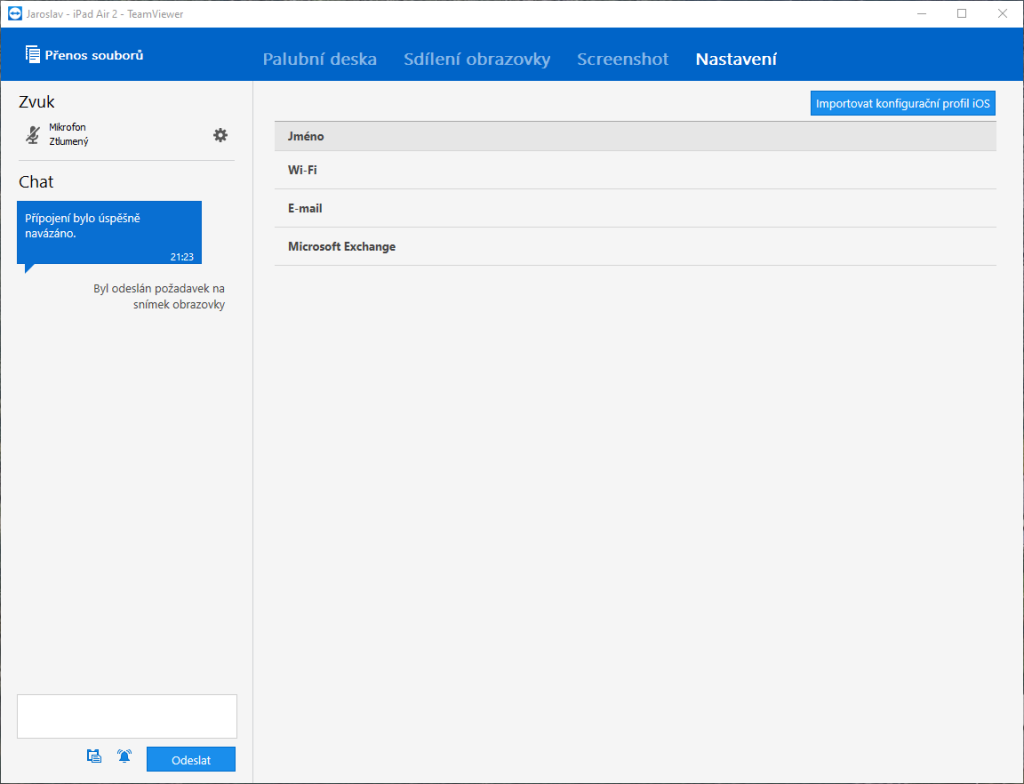
V levé části aplikace je možné si s uživatelem dopisovat. Zároveň je podpora i mikrofonu, takže je možné přenášet i zvuk.
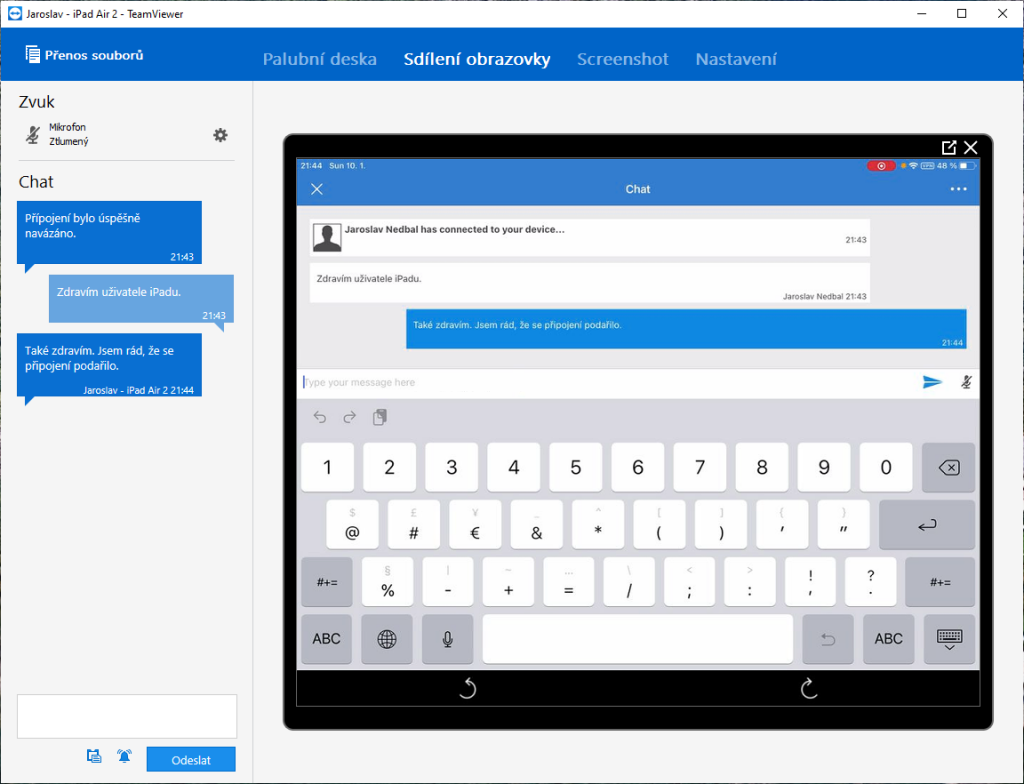
TeamViewer pro iPAD
Že je iPad jen pro zábavu? Tak to ani omylem. Do iPadu je totiž možné nainstalovat i verzi TeamViewer, takže se z tohoto zařízení může stát administrátorský nástroj.
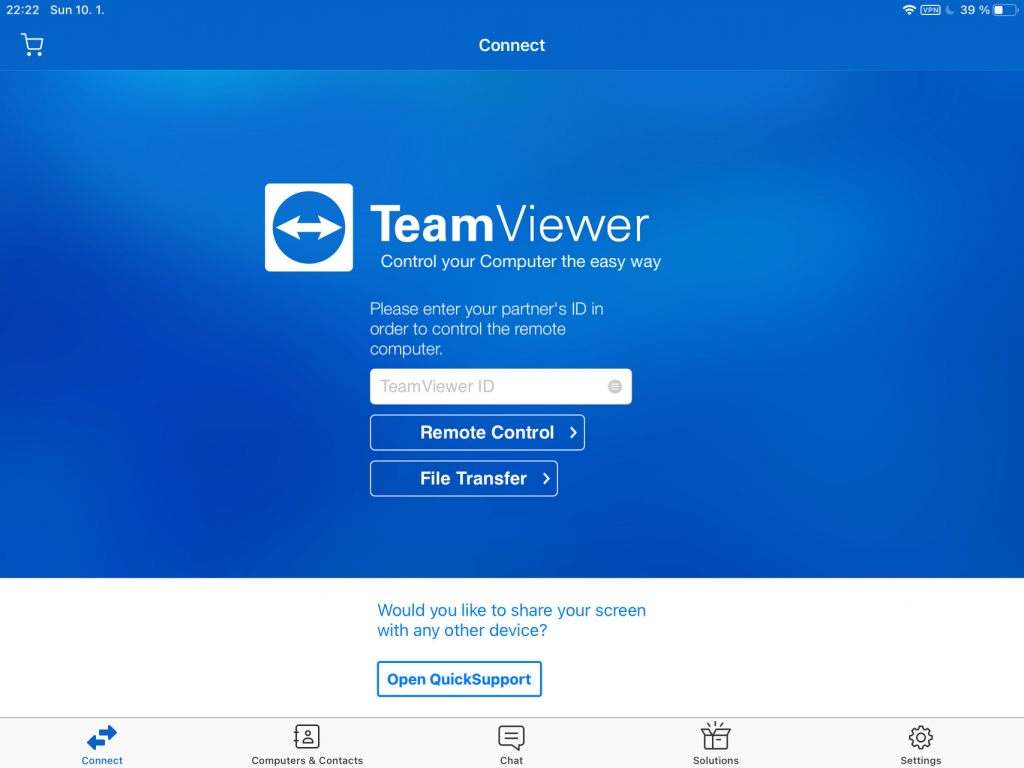
Pokud si na stránkách TeamViewer vytvoříte účet, tak si můžete svá zařízení ukládat do databáze. A poté již stačí si vybrat, kam se chcete připojit.
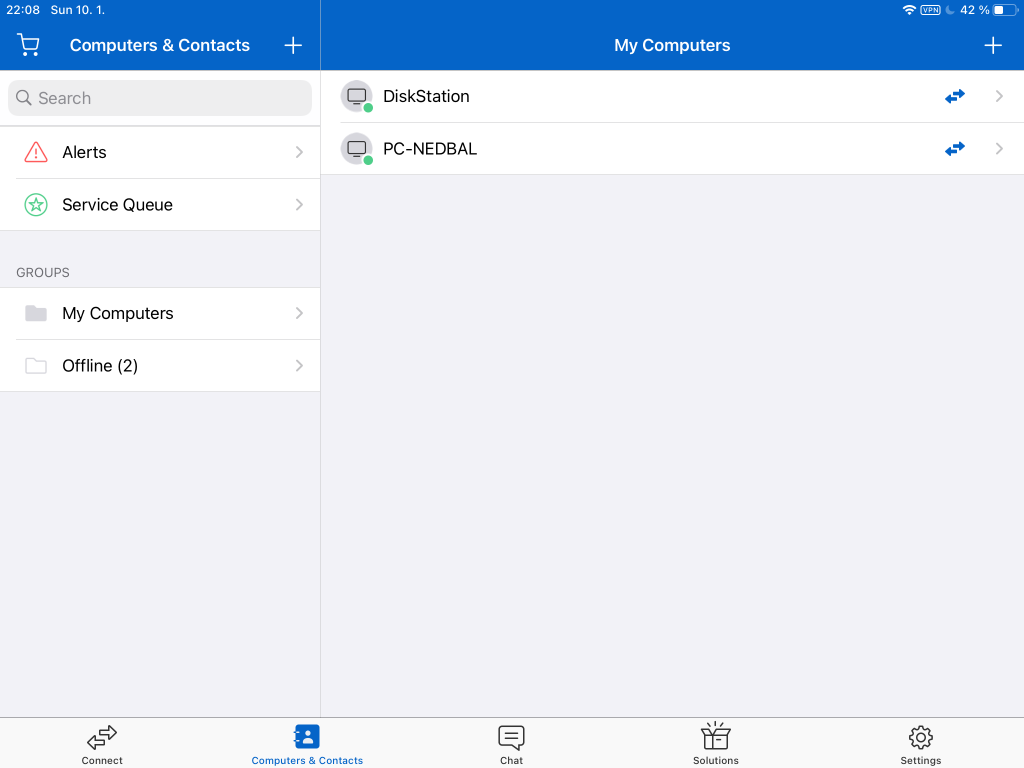
Po připojení k počítači to na obrazovce tabletu vypadá následovně.
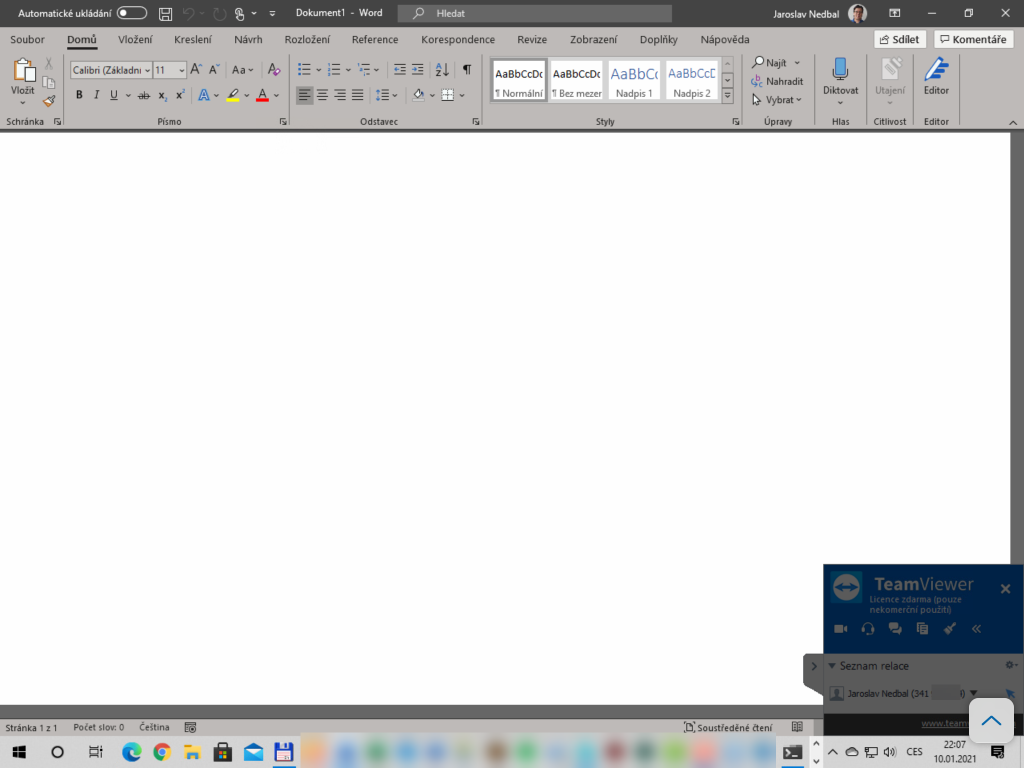
Když si vezmete, že celé toto řešení je pro nekomerční užívání zcela zdarma, tak je tento produkt velmi zajímavý. Nebo znáte jiný program, který je stejně nebo více šikovný než je tento?
2 komentáře